스마트폰을 원격지원 하는 방법으로 많이 사용되는게 Team viewer를 활용하는 방법인것 같아요.
시골에 어머니에게 스마트폰을 해 드리고 나서, 어머니가 스마트폰 조작이 힘들어서 가끔 무언가를 해달라고 할때 시골에 혼자 계시다보니, 제가 바로갈수 없어서, 어머니 휴대폰에 팀뷰어를 설치해 두고, 한번씩 원격지원을 해 드리고 있기는 합니다.
하지만 어머니에게는 이 원격지원 아이콘을 누르고, 숫자를 불러주시는 것도 쉬운 일이 아니더군요.
그럼에도 불구하고, 한번씩 유용하게 사용하는 원격지원 어플인데요
오늘은 이 어플 사용법을간단하게 정리해 봣습니다.
사전준비
1. 원격지원을 하기 위한 사전준비 (원격제어용 Team viewer 설치)
2. 원격지에 있는 클라이언트 프로그램( Teamviewer QuickSupport 설치)
프로그램이 양쪽에 모두 설치가 되어 있어야 합니다.
설치가 되어 있다면 원격지 스마트폰에서 Teamviewer QuickSupport를 실행하면, 지원받을 수 있는 아이디가 자동으로 만들어 집니다. 이 아이디를 원격지원해줄 사람에게 알려주면 되고,
원격지원해주는 사람이 이 아이디를 입력하게 되면, 원격지원받는 스마트폰에서 권한을 수락해 달라고 요청이 옵니다.
권한 수락을 하면 그때부터 원격지원이 가능하게 됩니다.
간단하게 이미지로 보면 다음과 같아요.
1 원격 제어용 teamviewer 설치 (지원하려는 스마트폰 또는 태블릿)
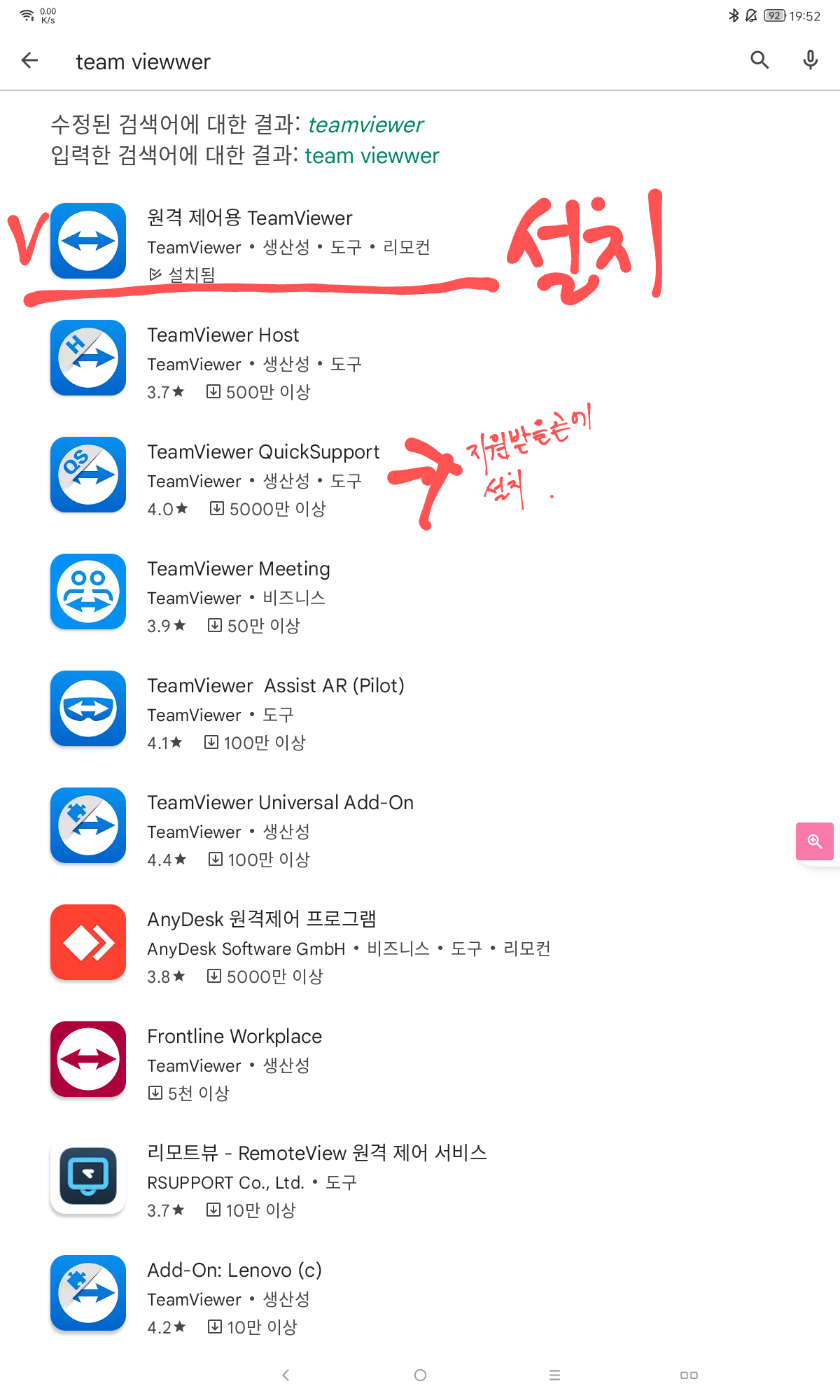
구글 플레이스토어에서 App을 검색하고 설치를 합니다.
그리고 열어 주세요.
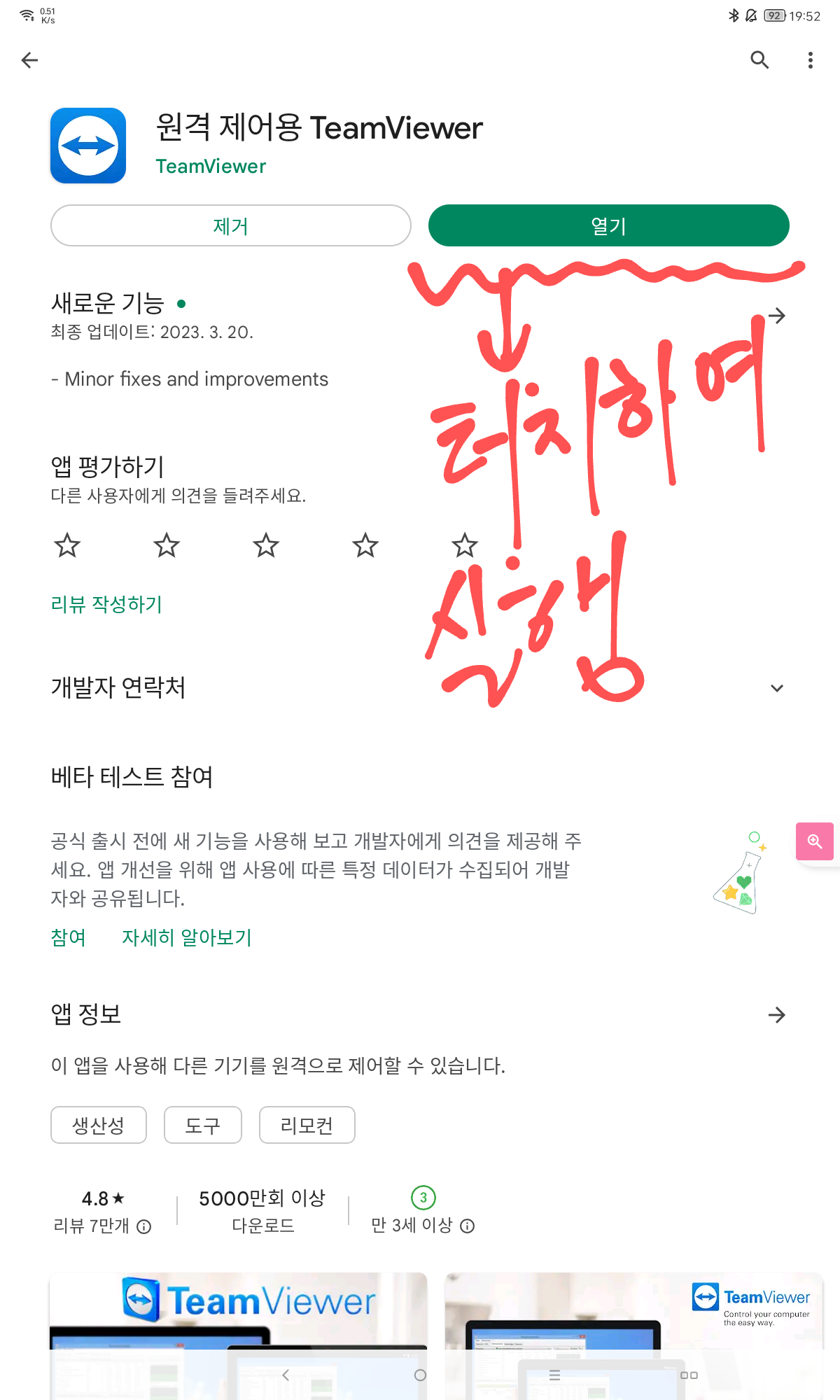
실행하면 아래 그림처럼 지원요청받을 ID을 입력준비하게 됩니다.
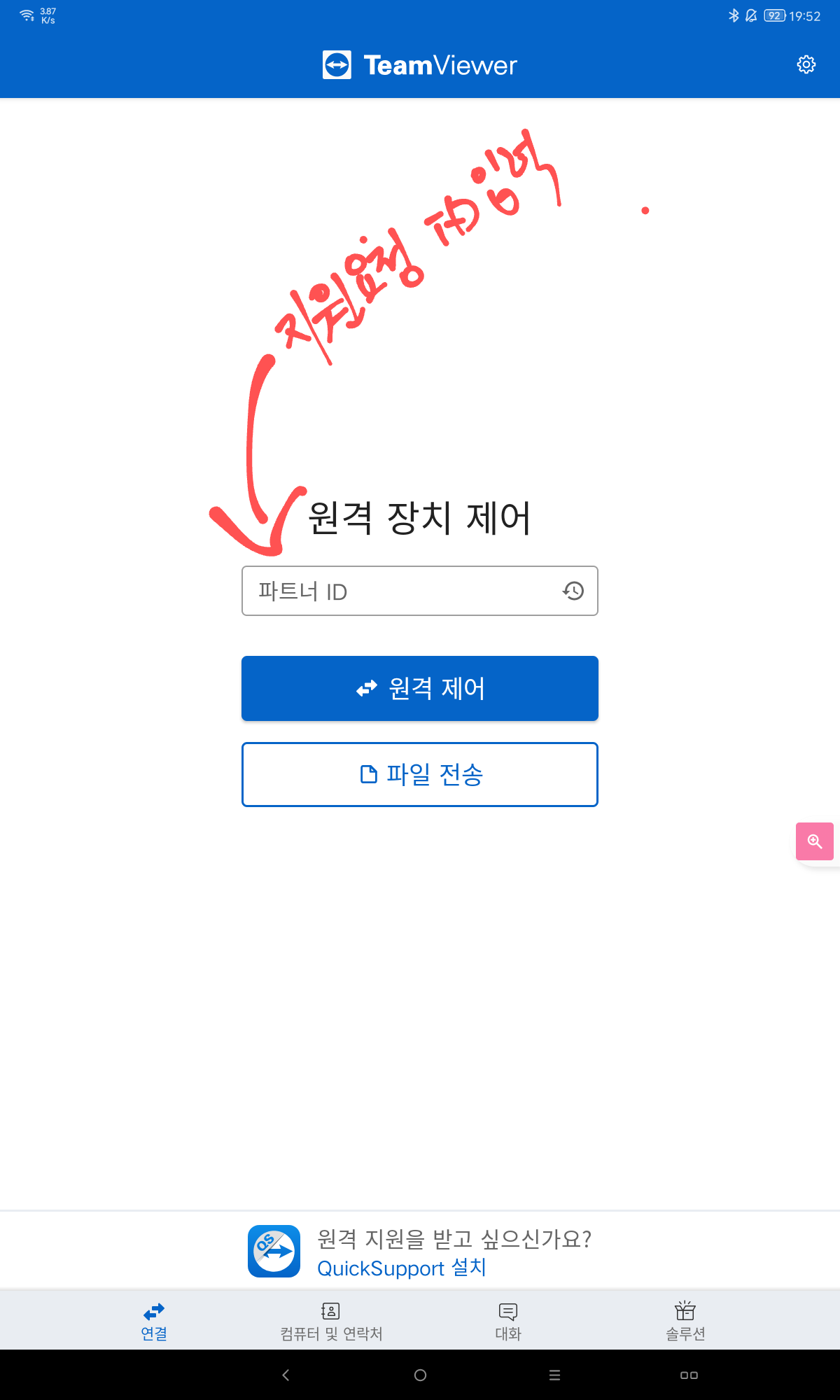
상대방의 스마트폰에는 클라이언트 프로그램을 설치해 주세요.
2. 상대방 스마트폰에 Teamviewer QuickSupport 를 설치합니다.
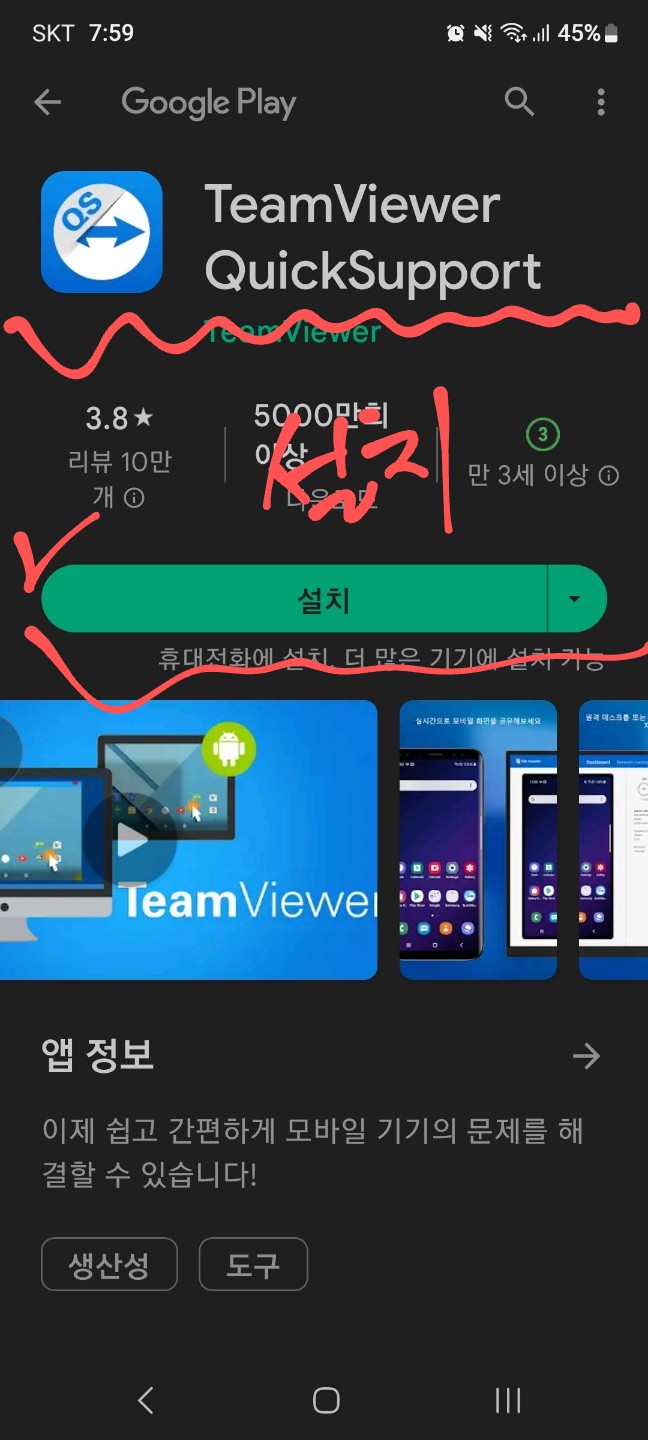
App을 찾아서 설치하고, 프로그램을 열어 주세요.
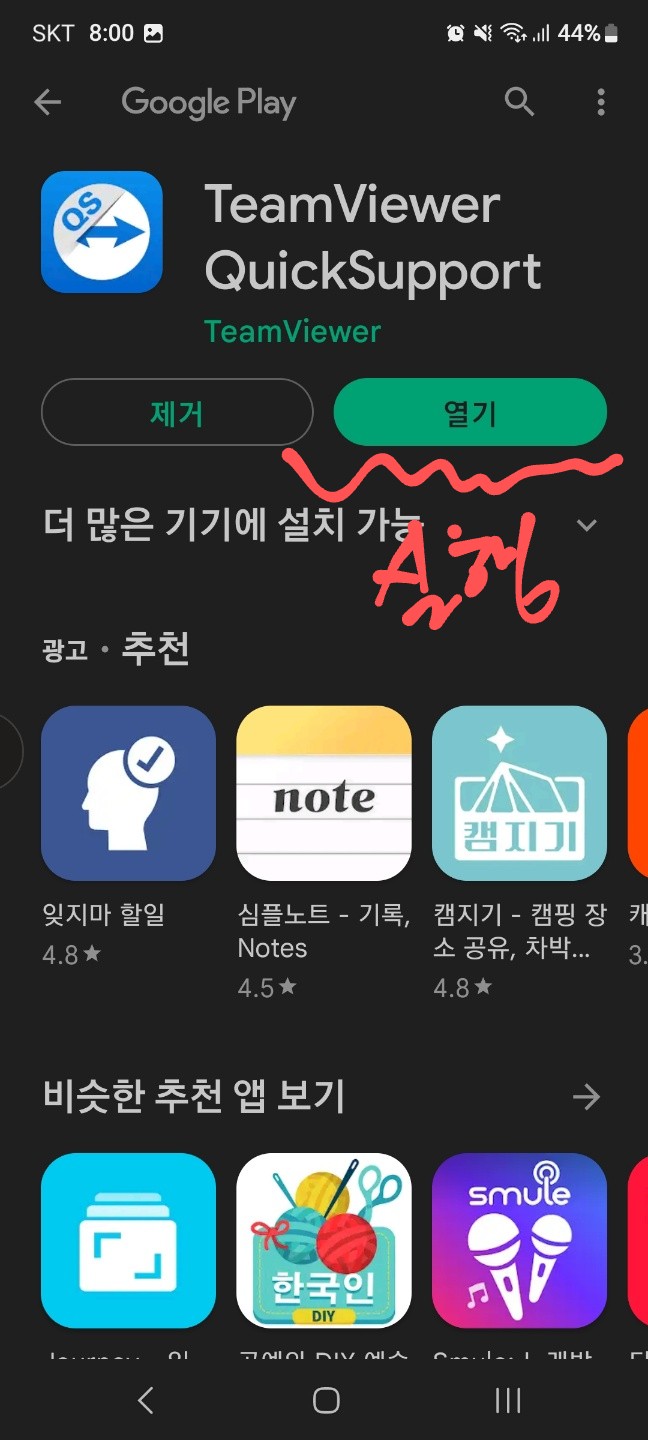
처음 설치하면 몇가지 동의요청이 있어요. 모두 동의 해 주시면 됩니다.
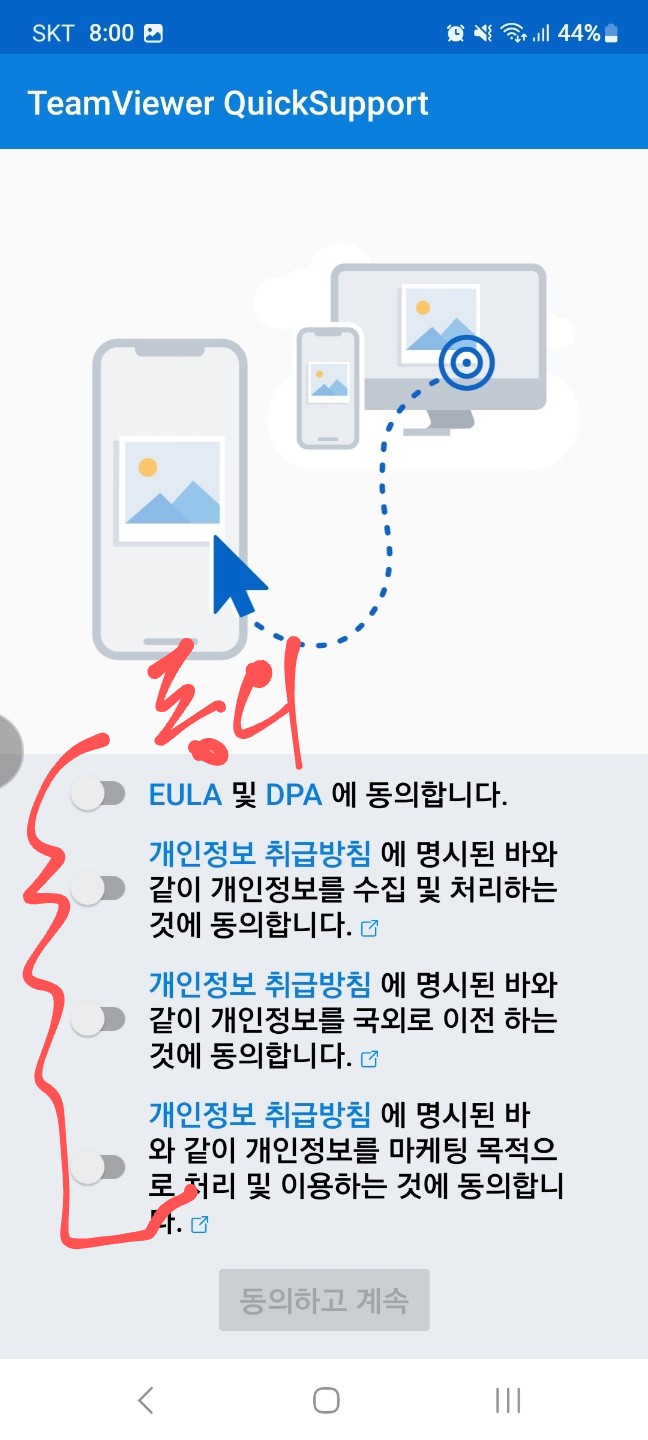
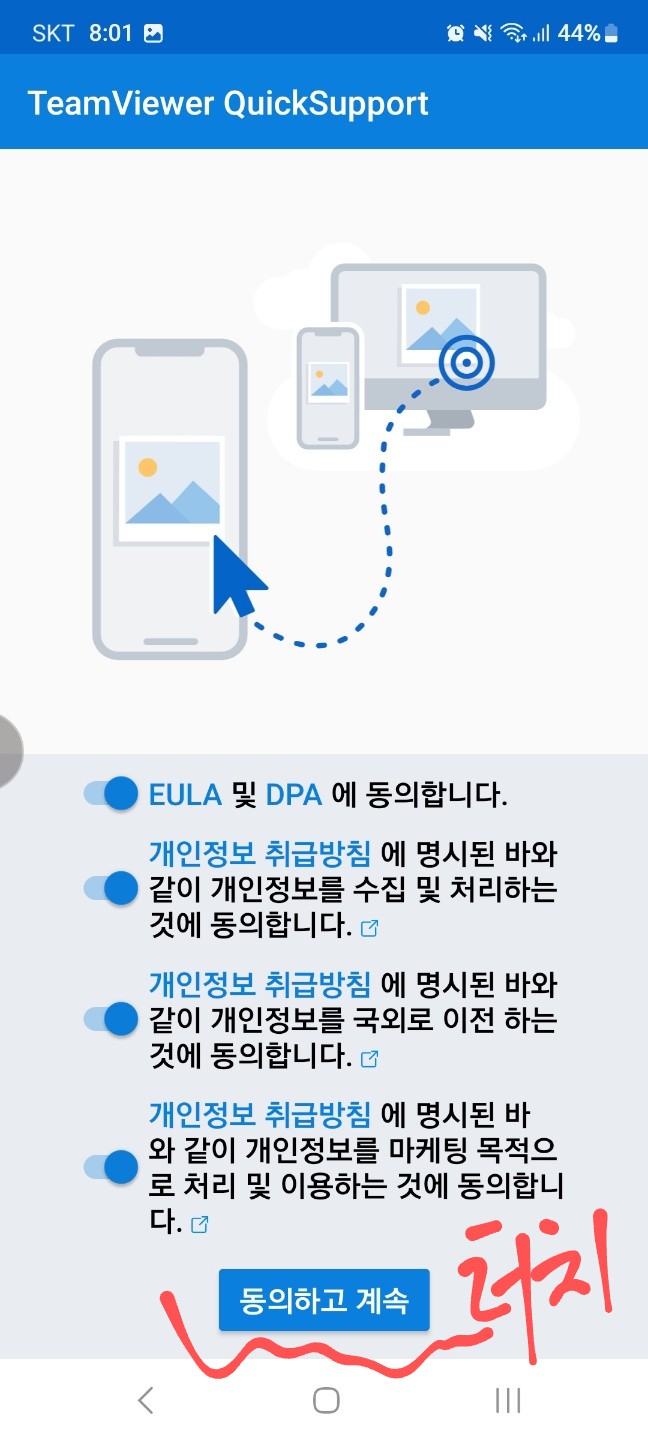
추가로 나오는 라이선스 사용등록도 역시 동의를 해 주세요.
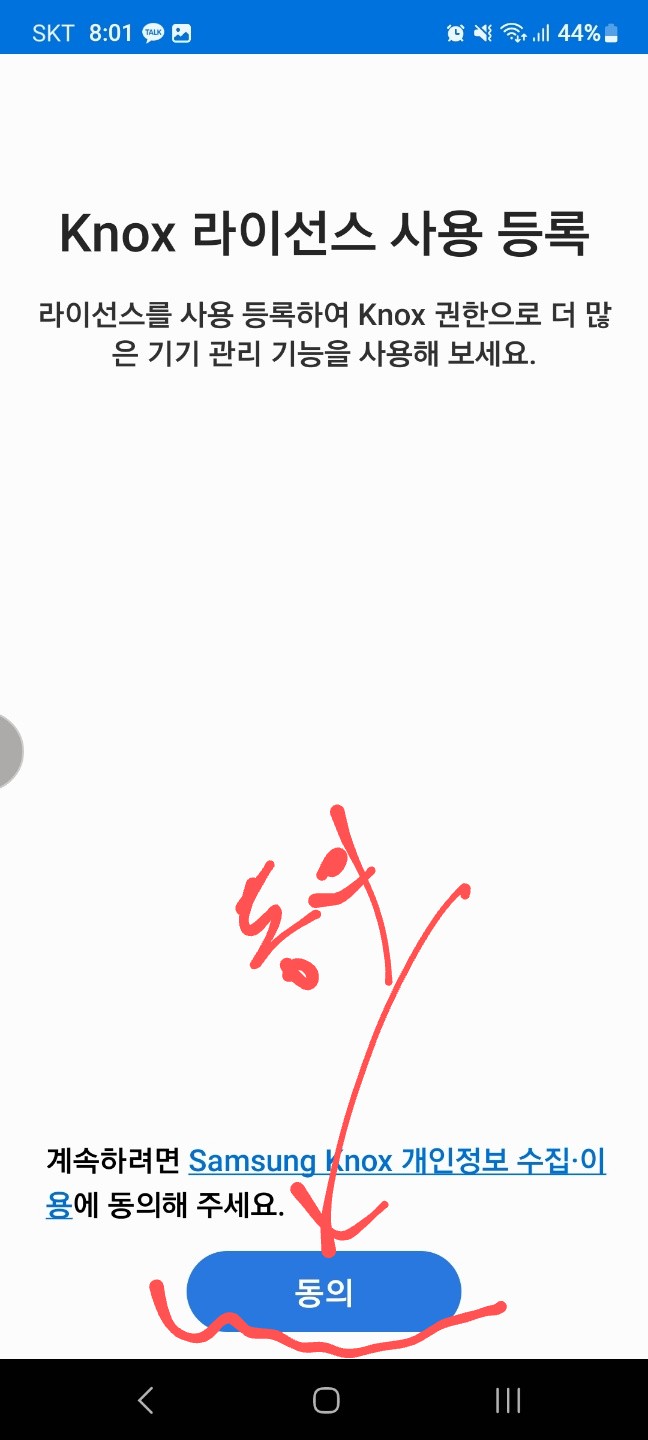
3. 클라이언트 실행
이렇게 이제 프로그램을 실행하면, 자동으로 고유번호를 생성해 줍니다.
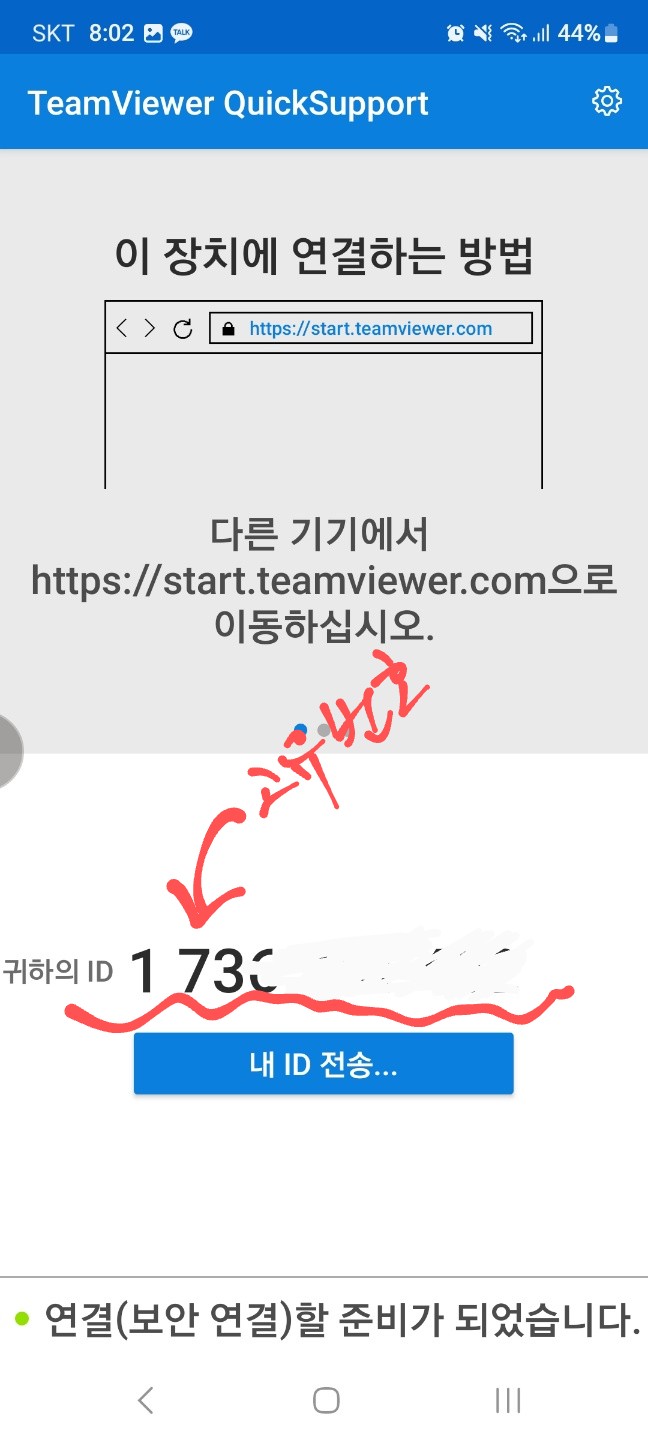
이 아이디를 알려 주시면 되요.
4. 원격지원하는 곳에서는 이 아이디를 받아서 입력하면 원격지원 준비가 끝납니다.
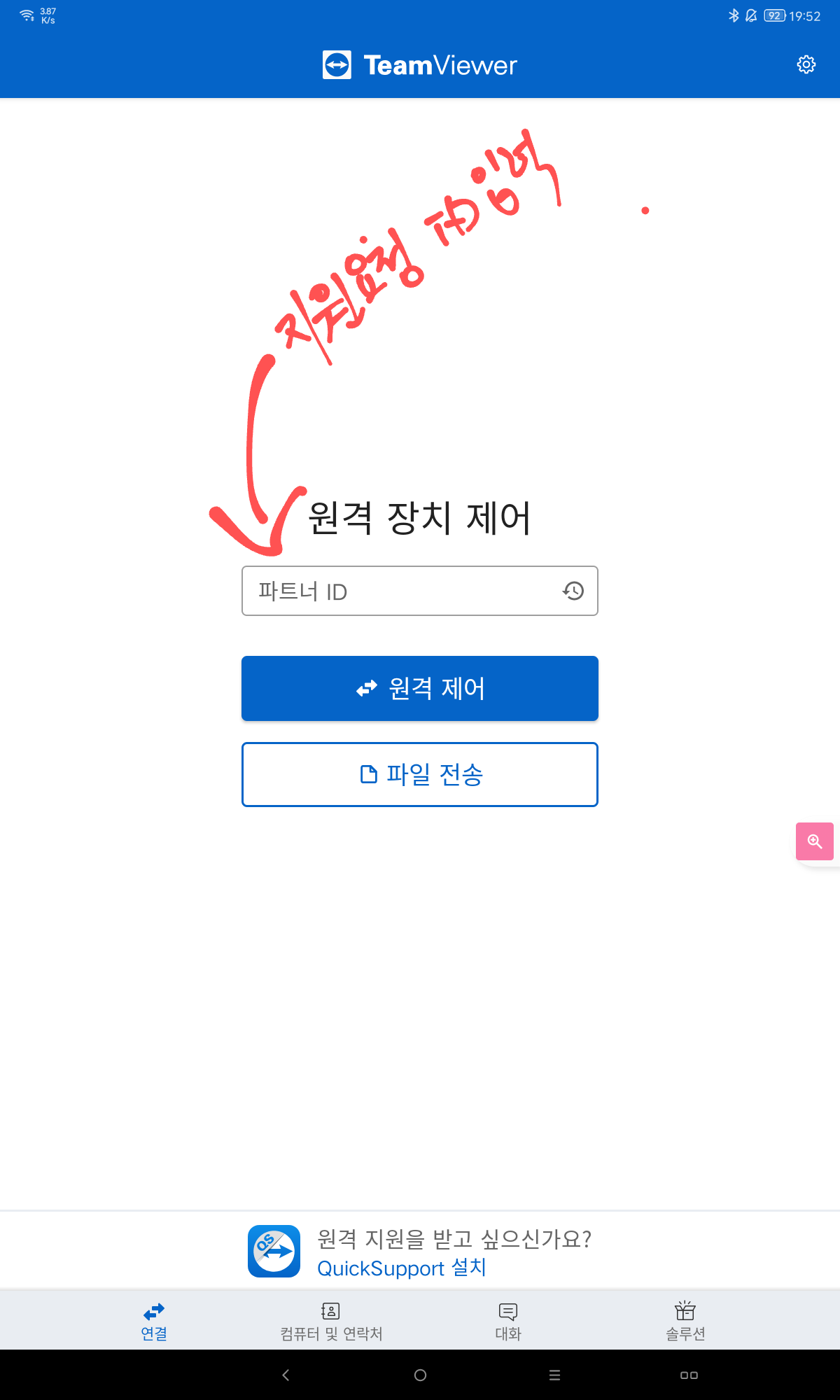
5. 클라이언트쪽에서는 원격지원을 허용해 주어야 합니다.
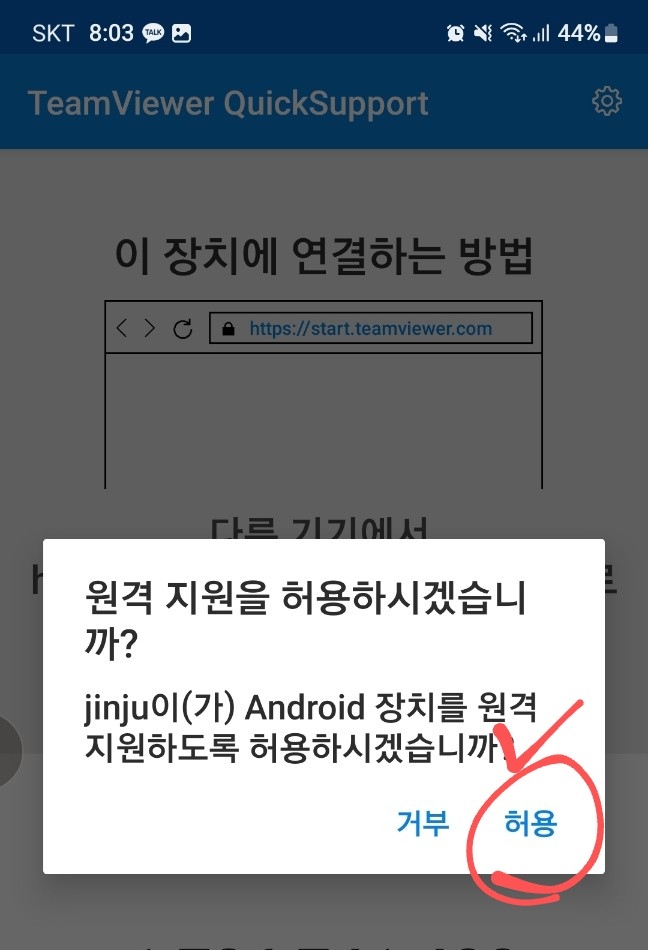
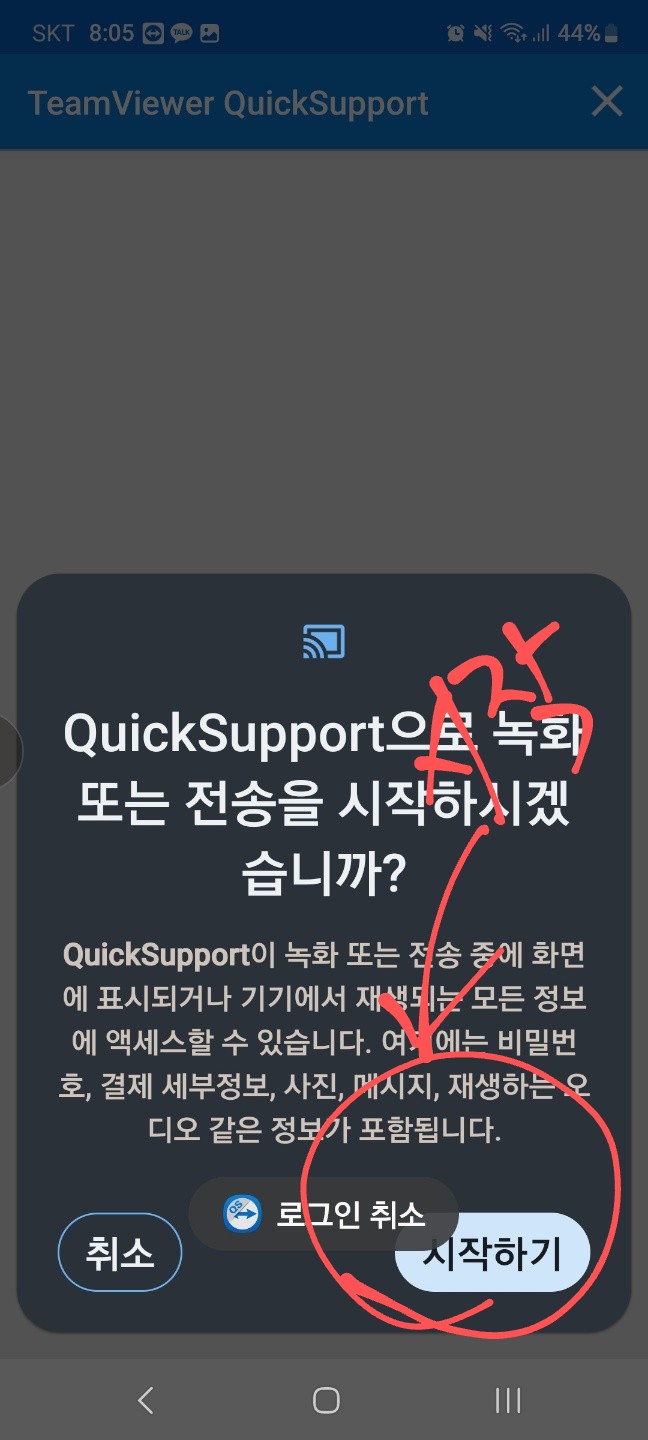
6. 이렇게 요청하는 곳에서 시작하기까지 눌러주면 본격적으로 원격지원이 가능하게 됩니다.
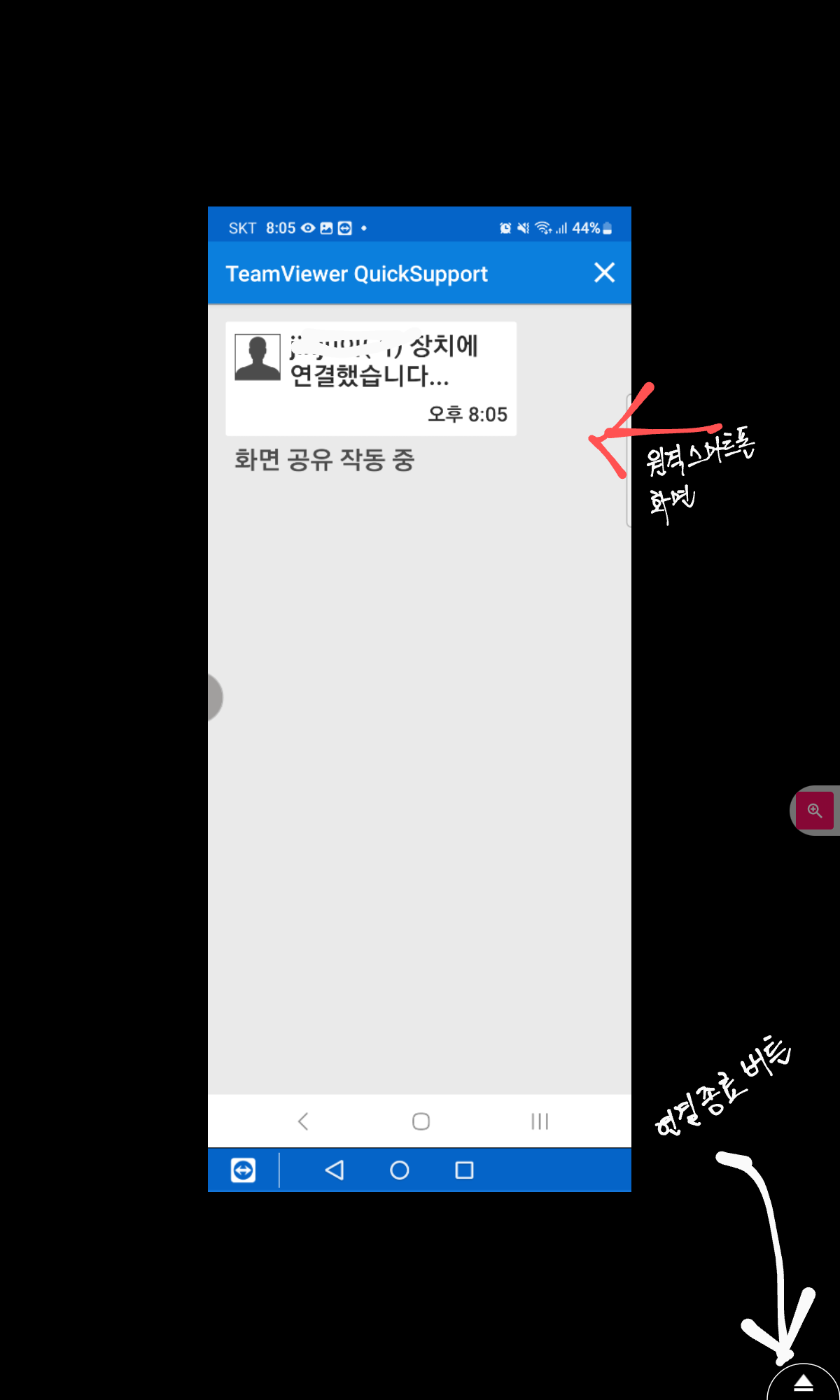
원격지원의 종료는 오른쪽 하단에 버튼이 있어서, 그걸 눌러 주면 종료창이 나타납니다.
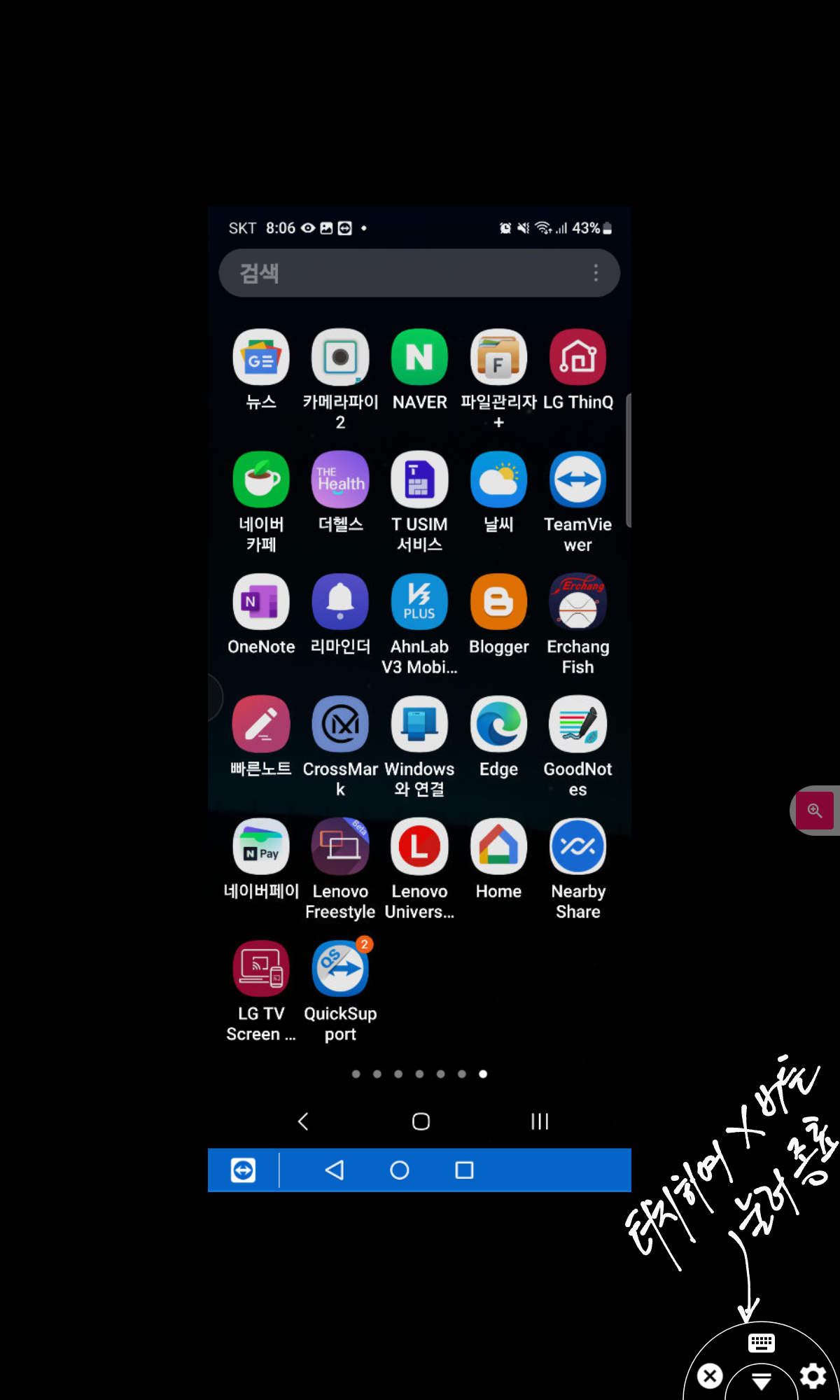
X버튼을 눌러서 원격지원을 동료 하실 수 있어요.
7. 활용방법들
팀뷰어 프로그램을 저는 어머니의 스마트폰 원격지원용으로사용해본적이 있었어요.
또 사무실에 출근했을 때 서브로 갖고있는 스마트폰에서 무언가 자료를 받아야 하는 상황이 있어서 아내에게 나의 스마트폰에 팀뷰어를 실행하고 원격지원용 아이디를 알려달라고 하여, 사무실에서 저의 서브 스마트폰에 자료를 활용한 적도 있어요.
알아두면 여러가지 활용할수 있는 팀뷰어 이더군요.
'스마트폰활용' 카테고리의 다른 글
| 모나미 153 s-pen 리뷰 (0) | 2023.04.21 |
|---|---|
| 노트북 공유폴더 만들어 스마트폰, 태블릿에서 사용하기(feat win11) (1) | 2023.04.13 |
| 레노버 태블릿 p12 화면 확대해서 보기 (0) | 2023.04.10 |
| 레노버 태블릿 p12 음성 지원 ai (중국어) 를 구글(한글)로 바꾸기 (0) | 2023.04.05 |
| 레노버 태블릿 p12 카톡 설치하기 (7) | 2023.04.05 |